- HOME
- ファイル管理をカスタマイズ
- 「スタート」と「コントロールパネル」を使いやすくする
「スタート」と「コントロールパネル」を使いやすくする
「スタート」と「コントロールパネル」を使いやすくする
「スター卜」メ二ユーや「コントロールパネル」の構造がXPから大きく変わったため、目的の機能になかなかたどり着けない。違和感を覚えながら使っているユーザーも多いハズ。
「スタート」メニューは機能が増えたものの、ゴチャゴチャとしてしまい使い勝手が落ちた。また、XPから採用された「コントロールパネル」のカテコリ表示だが、Vistaで
は設定項目が増えたため、無理やりカテコリに押し込めた感じでわかりにくい。
使ってくうちに慣れるのだろうが、どうしてもなじめないというユーザーも多いはず。勝手の
悪いインタフェースをガマンして使うより、使い慣れた表示スタイルに設定変更してしまおう。過去のWindowsライクな探作ができるよう、「スター卜」メニューと「コントロー
ルパネル」の表示方法を変更。
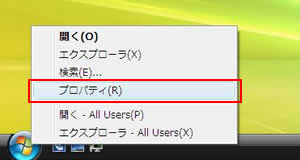
「スタートボタンを右クリックして「プロパティ」を選ぶ。
![「クラシック[スタート]メニュー」](/img/cont/file-maintenance03/02.jpg)
スタートメニューのスタイルは「クラシック[スタート]メニュー」をチェック。
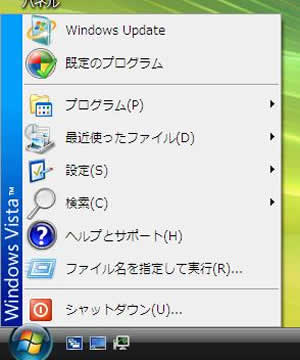
Windowsスタート」という感じ。同時に、主要な4つのショートカットがデスクトップに出現。
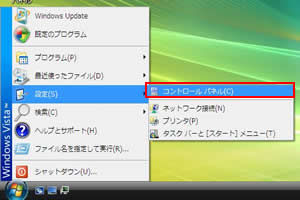
次は「コントロールパネル」を変更してみる。「スター卜」→「設定」→「コントロールパネル」をクリック。
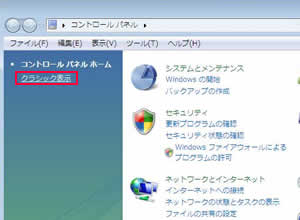
「コントロールパネル」が表示されたら、左側にある「クラシック表示」をクリック。

設定項目がアイコン化されて表示。「コントロールパネル」に関しては、このほうが断然見やすい。
